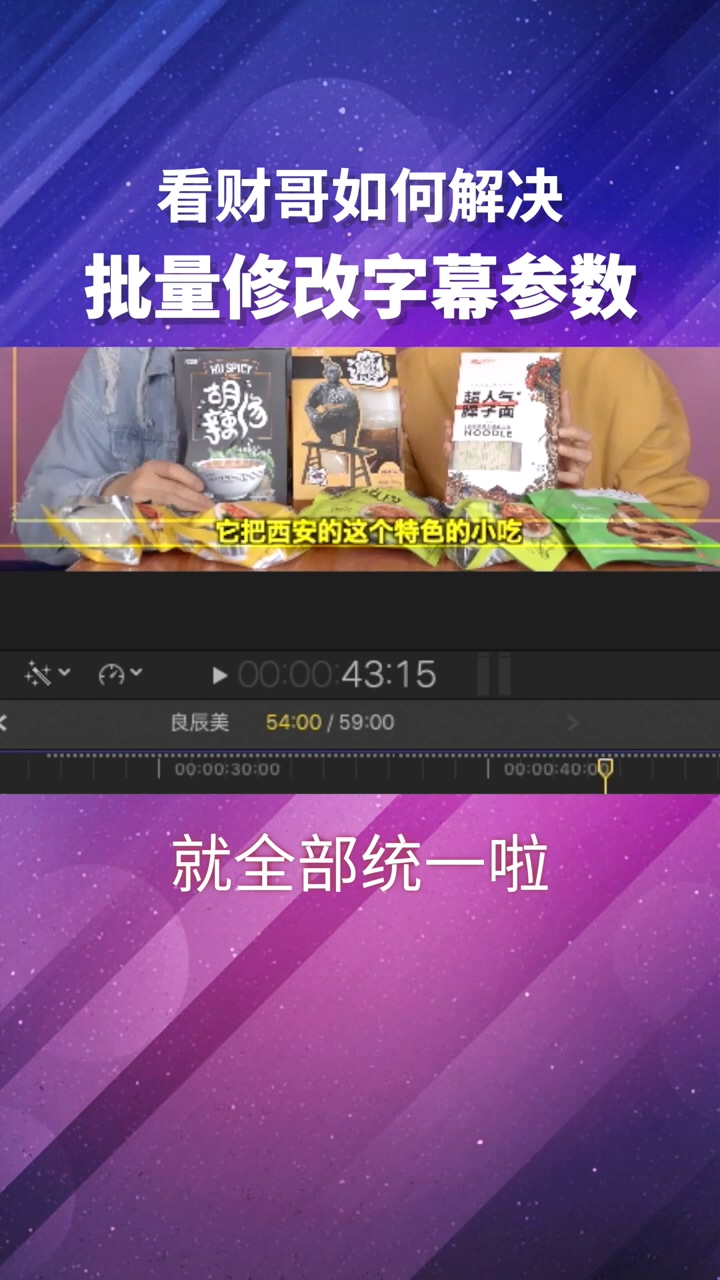1、我们选中一个字幕。
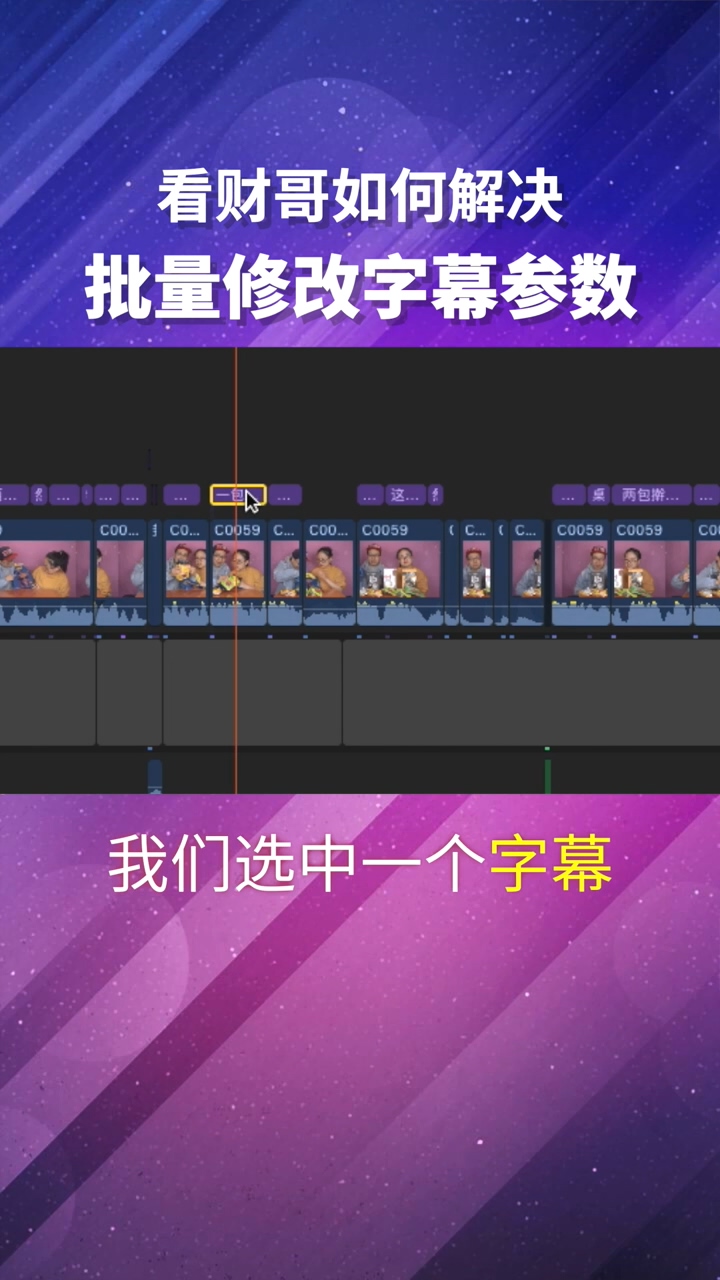
2、把它调整成。
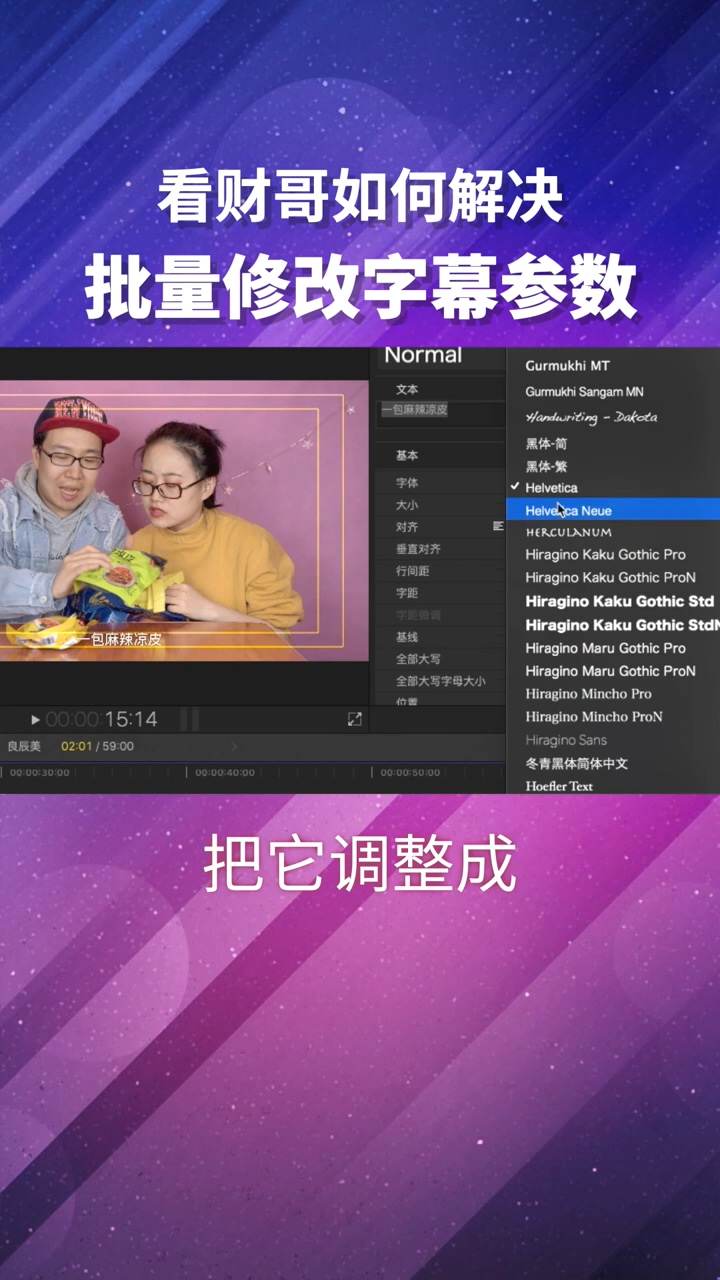
3、最终想要的效果。
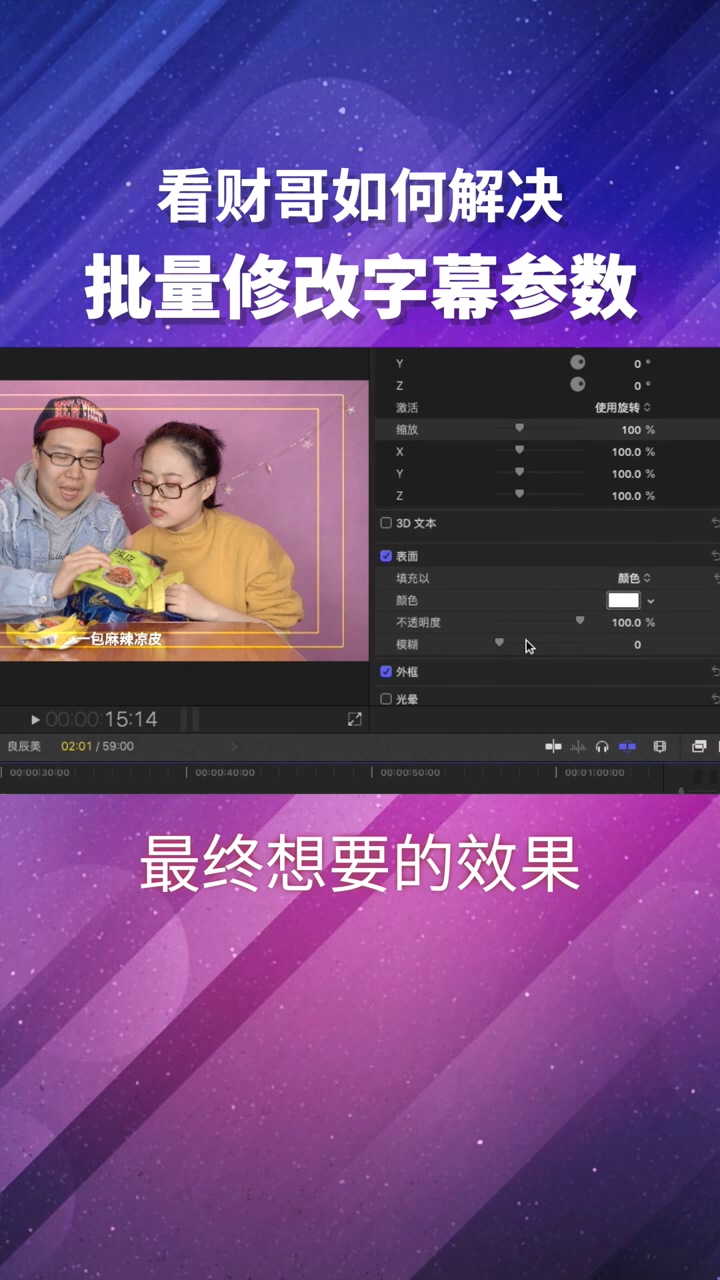
4、在字幕信息栏中。
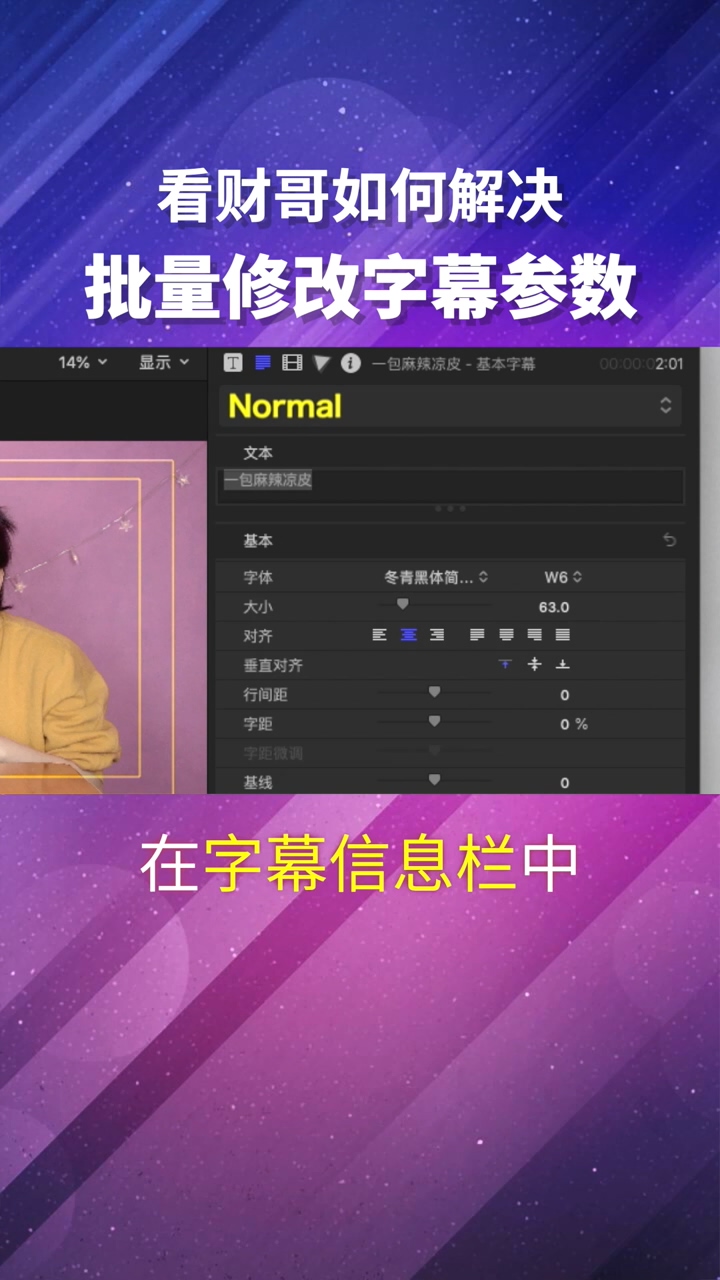
5、点最上面的这个。
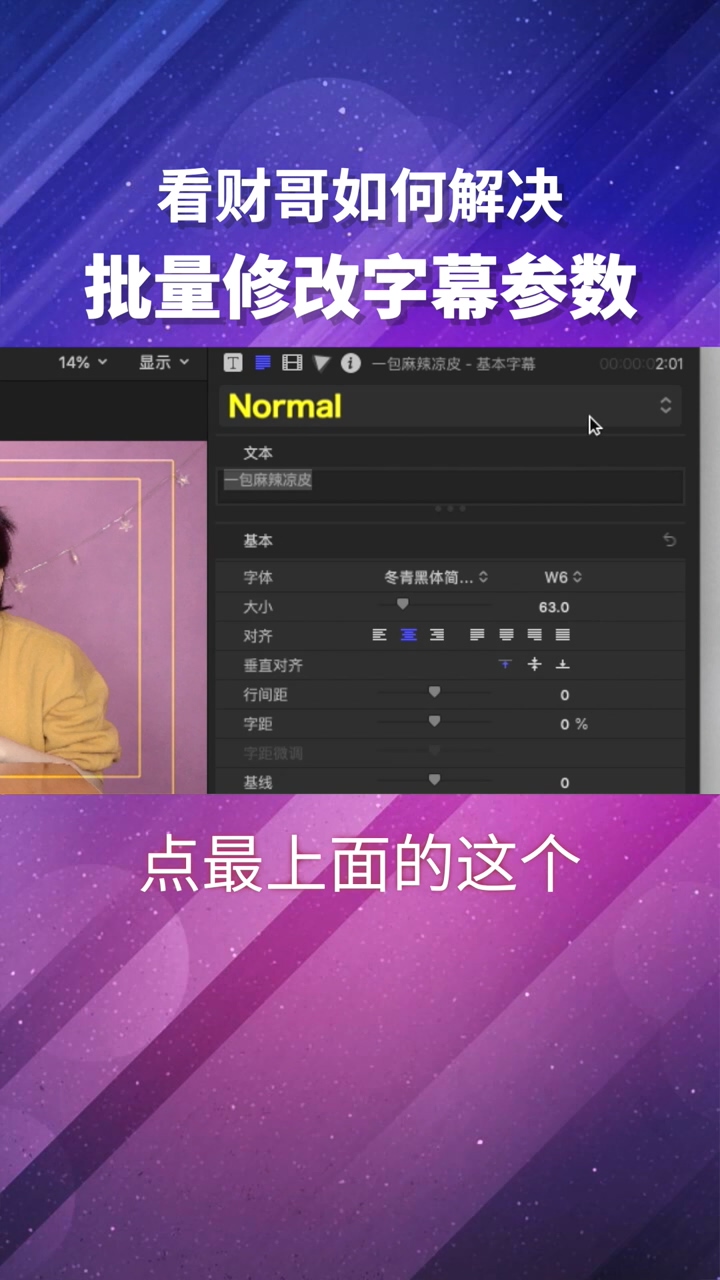
6、选择存储所有风格和外观属性。
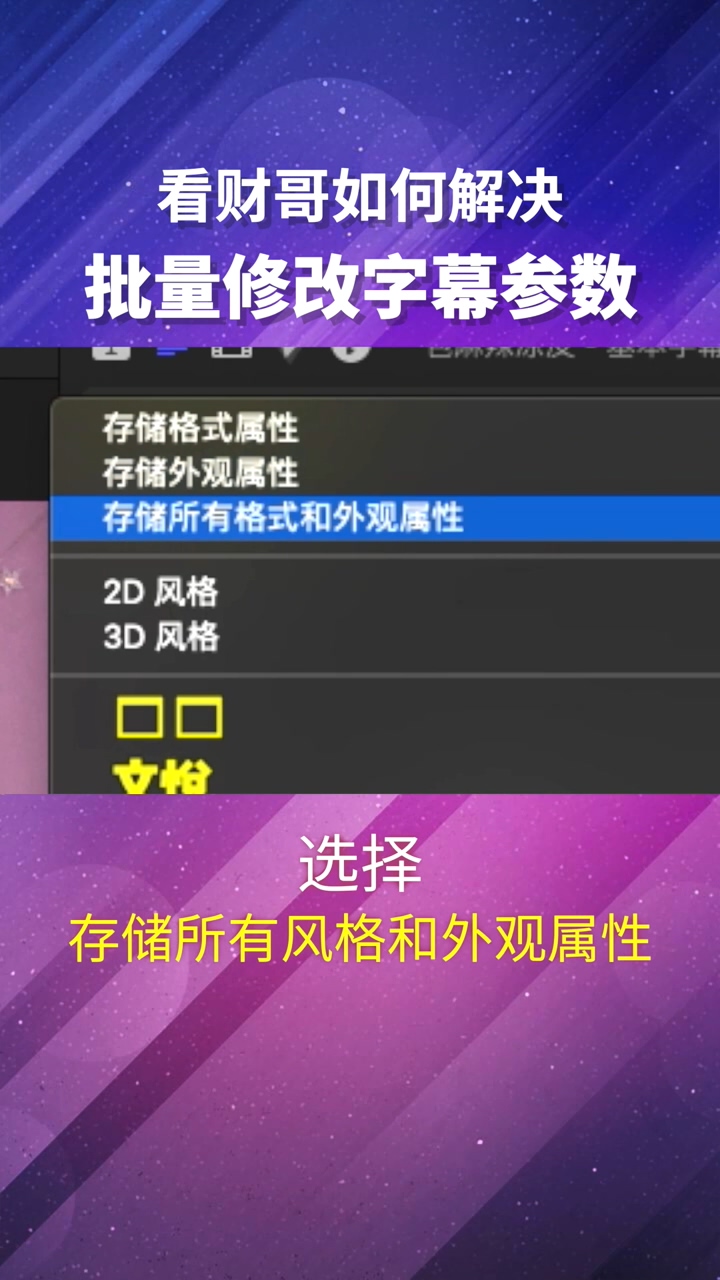
7、起一个名称。
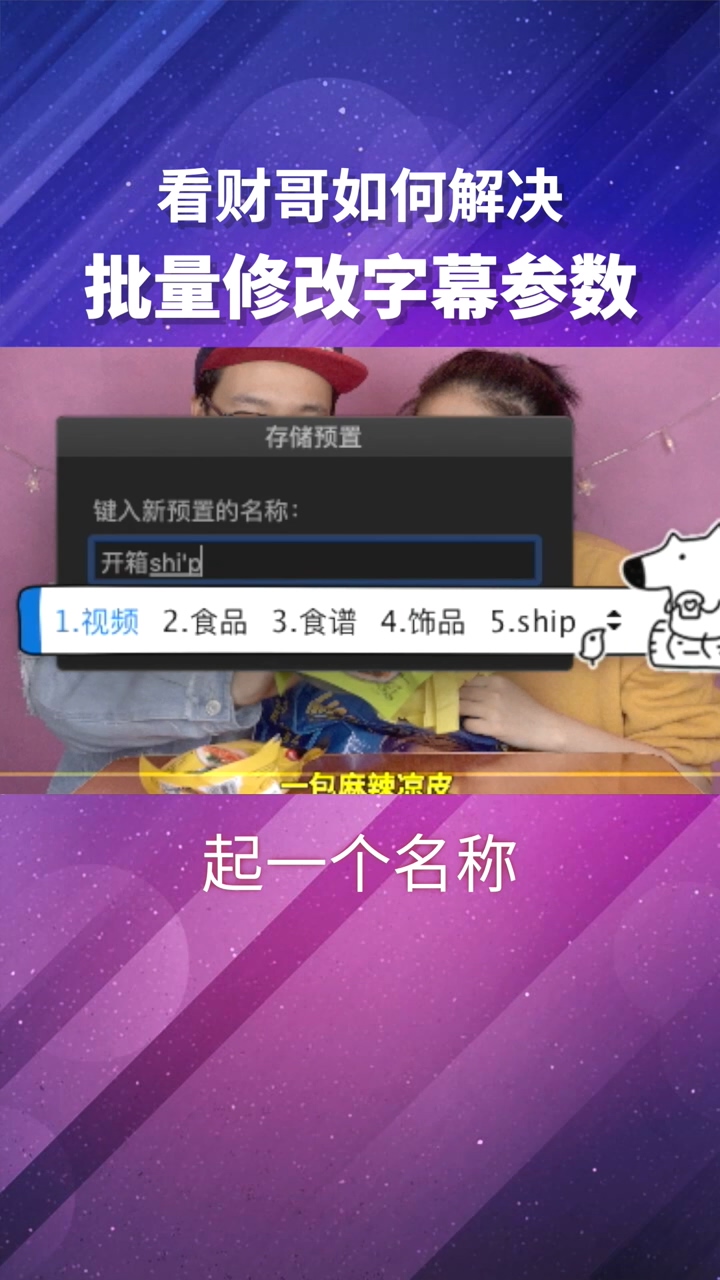
8、点击存储。
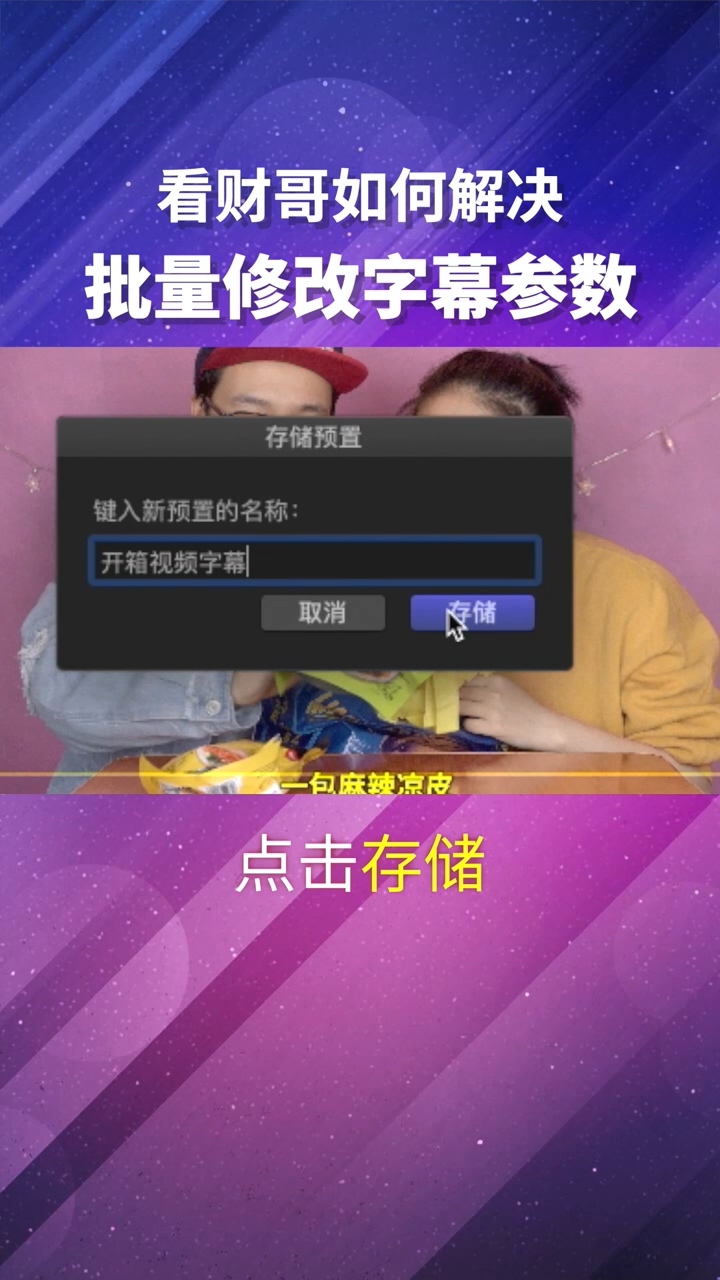
9、下面选择上。
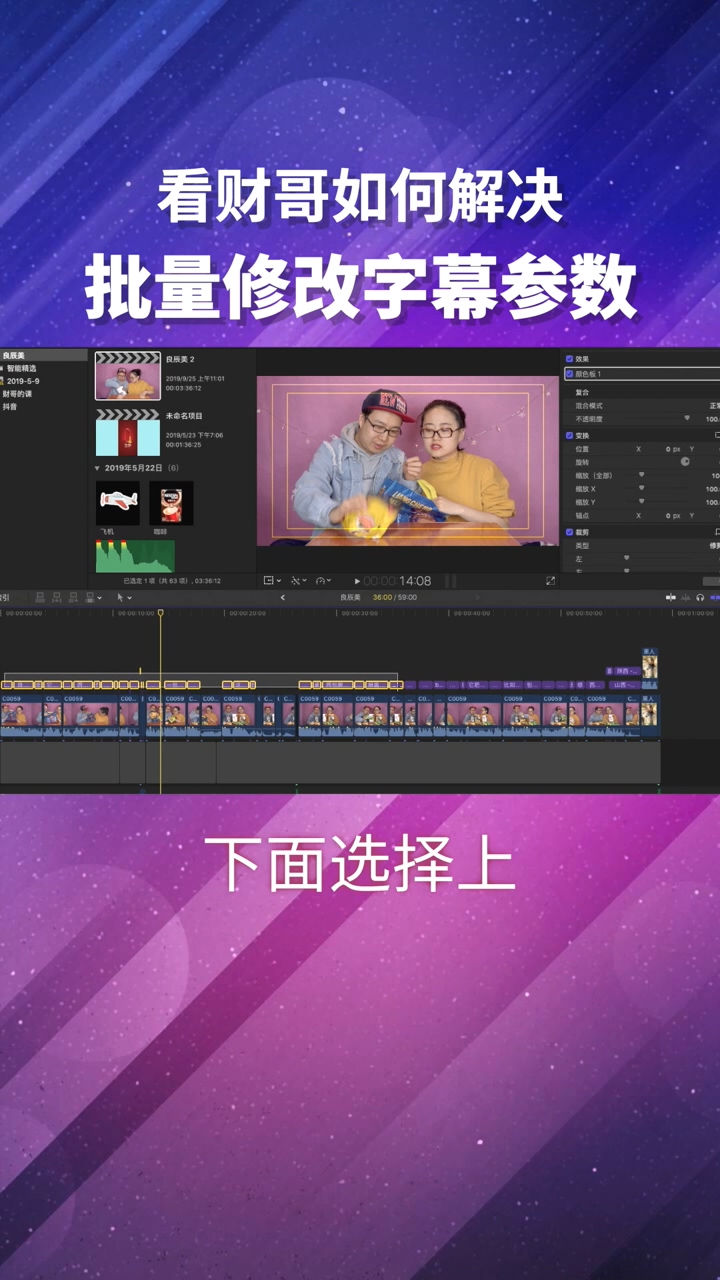
10、所有要统一的字幕条。

11、在字幕信息栏中。
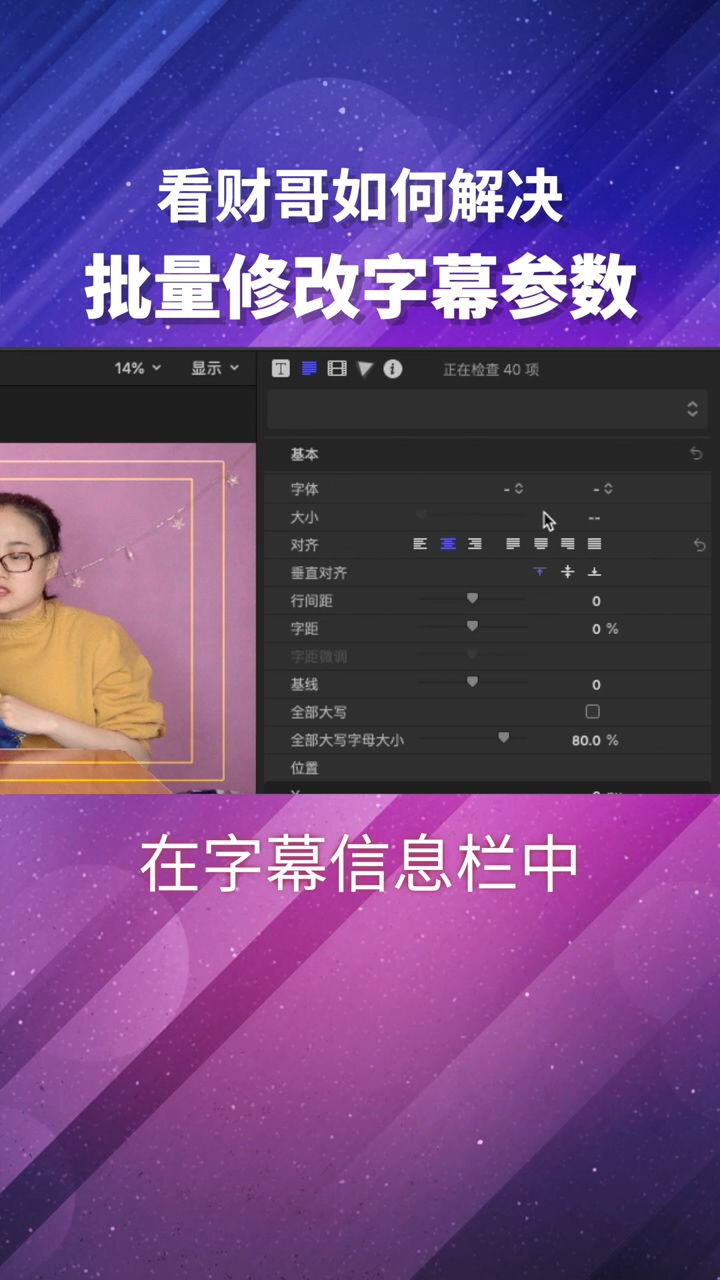
12、继续打开。
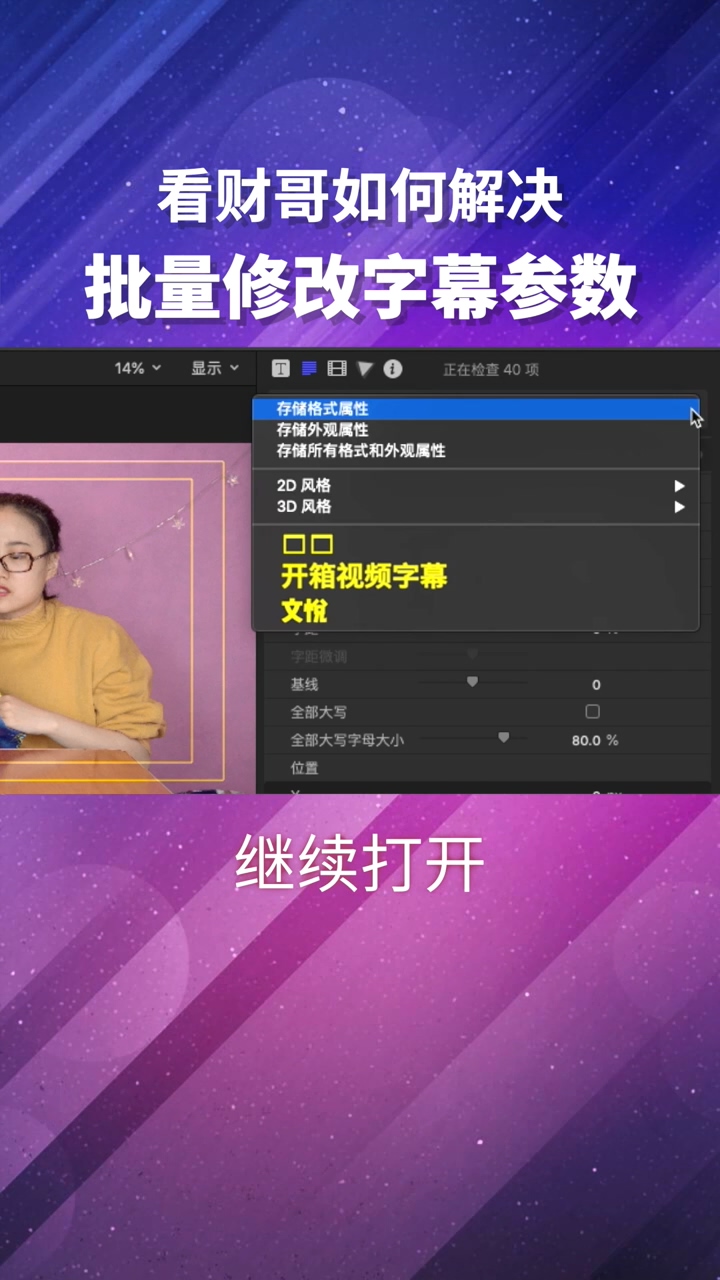
13、最上面的这个。
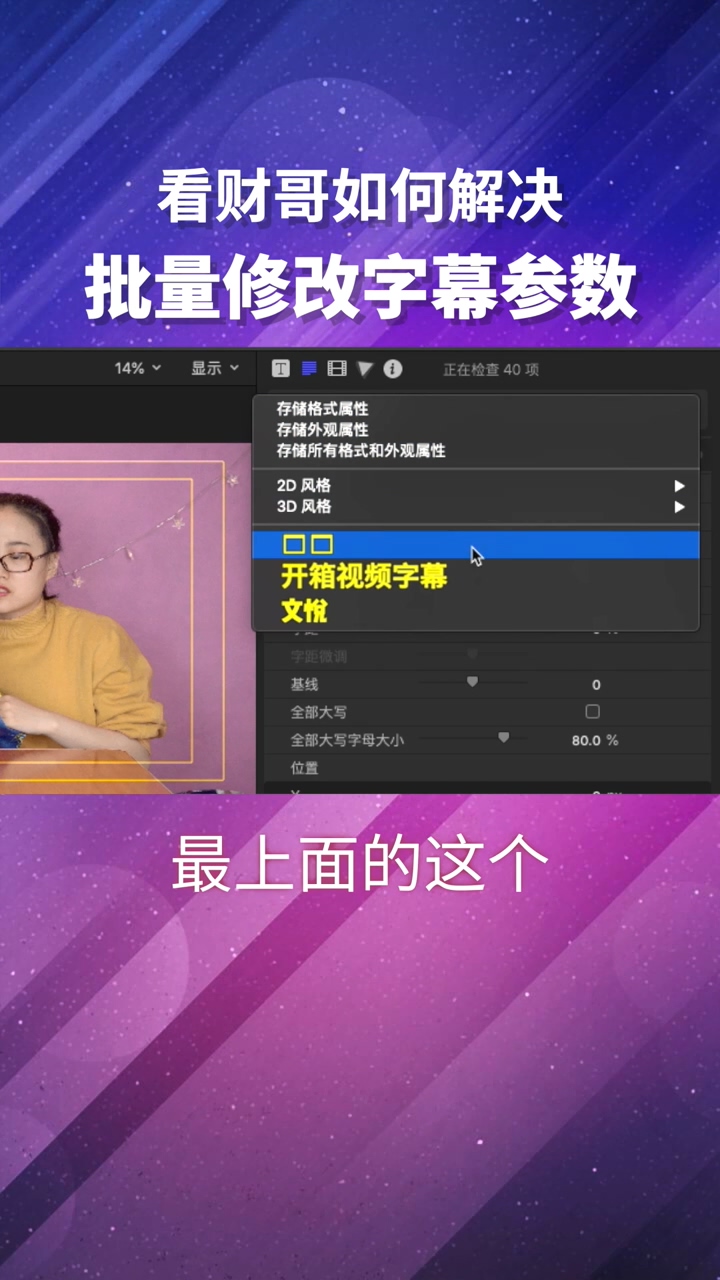
14、找到刚刚存储的。
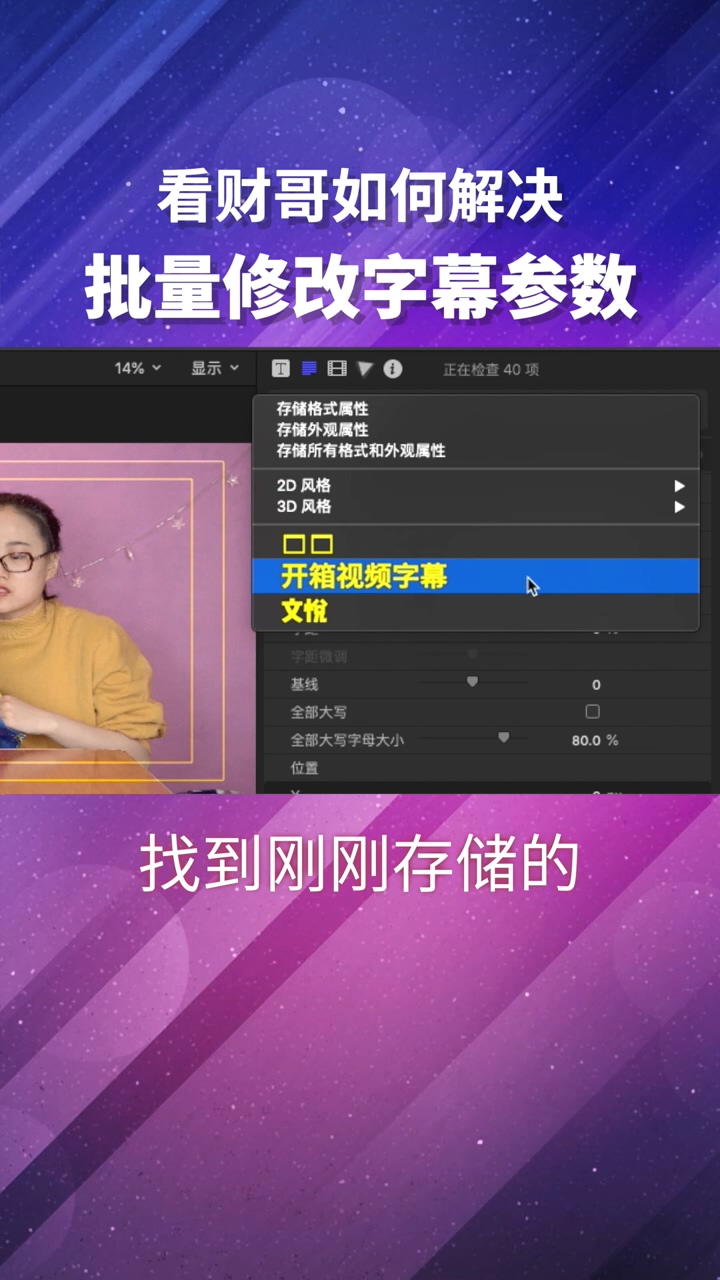
15、那个名称。
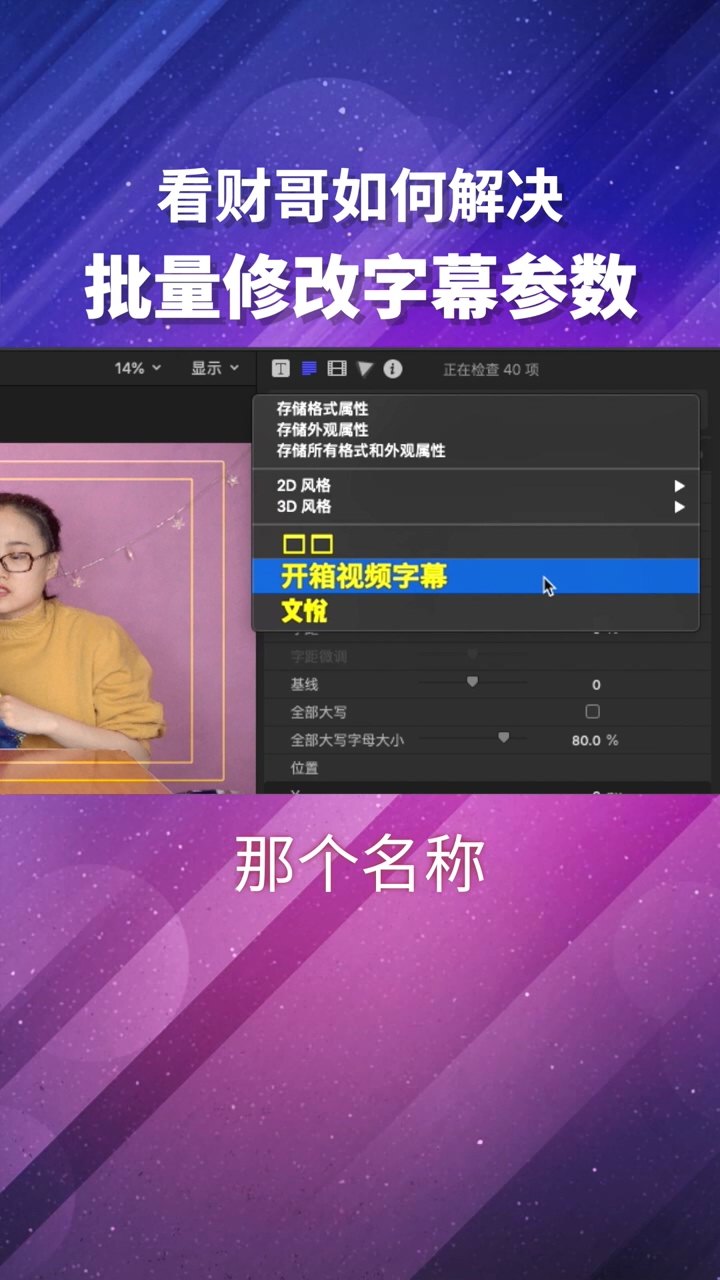
16、点击它。
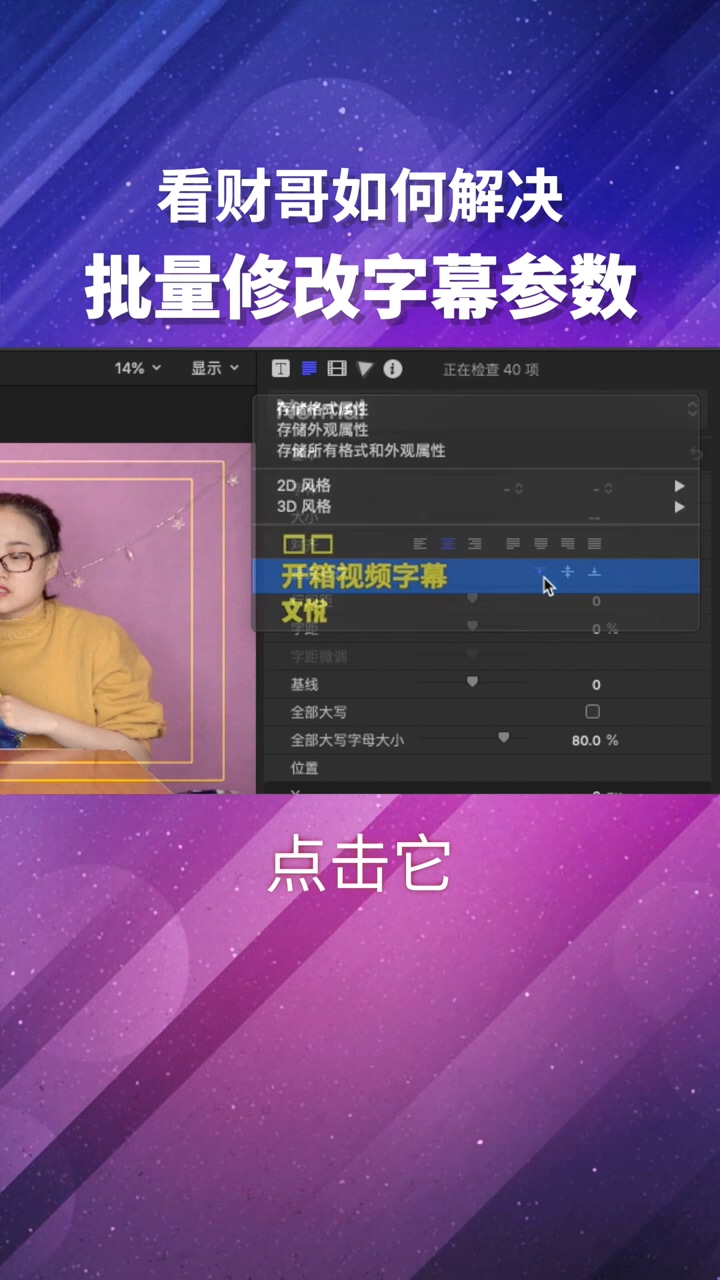
17、所有字幕参数。
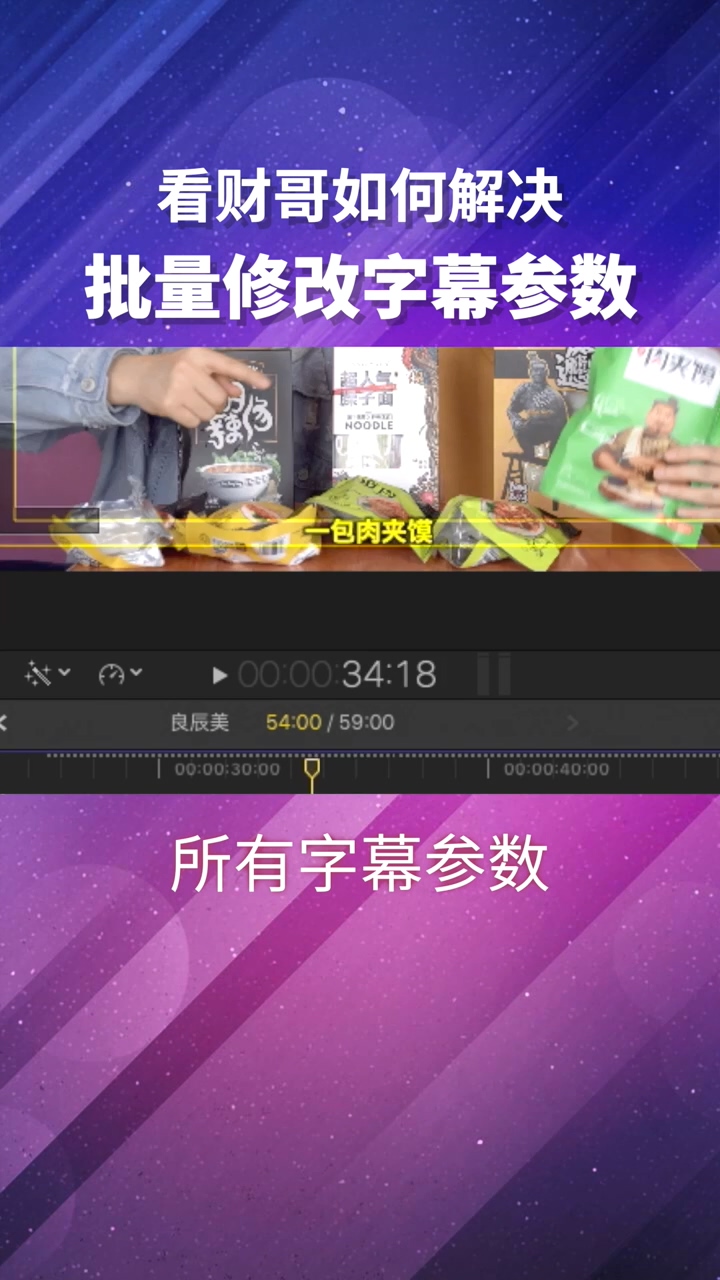
18、就全部统一啦。
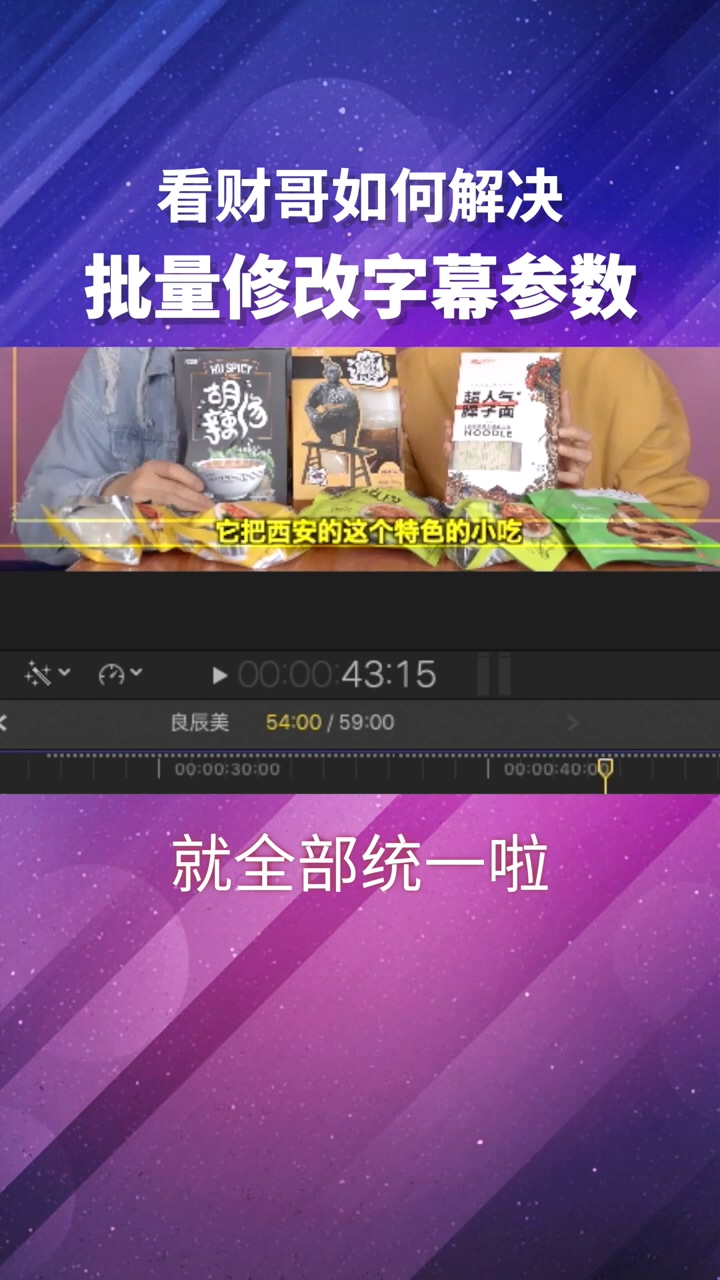
1、我们选中一个字幕。
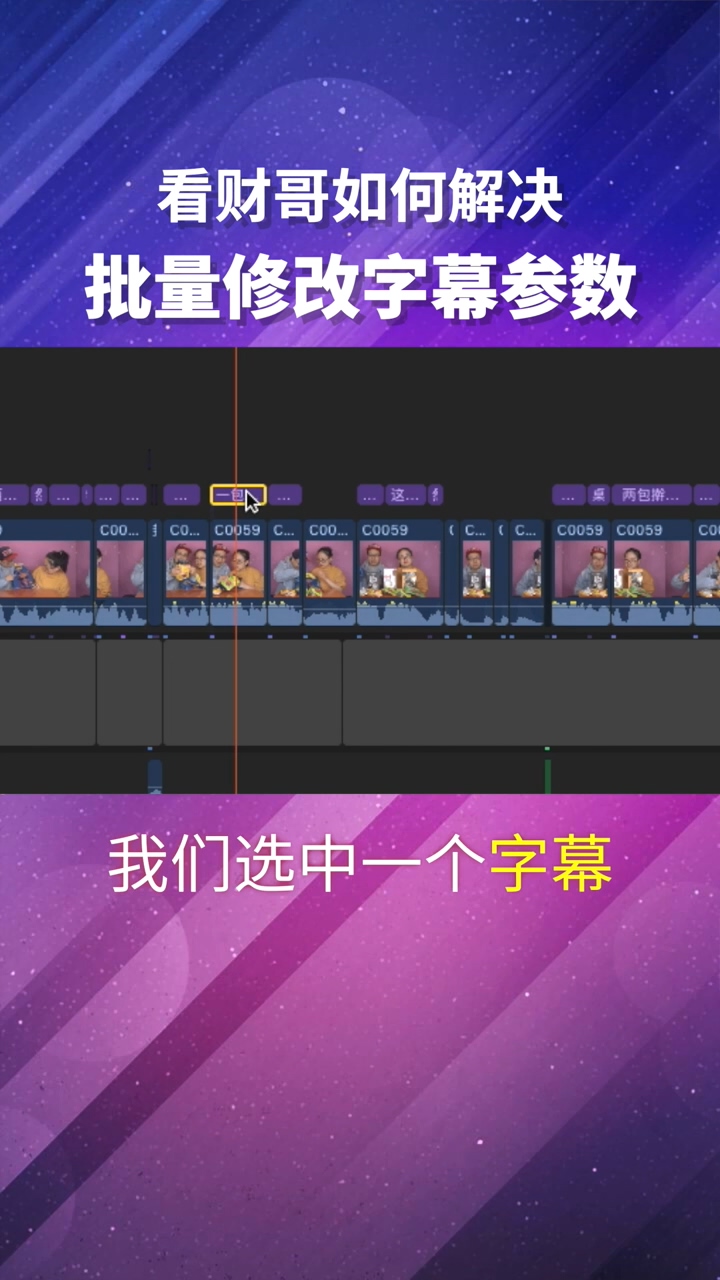
2、把它调整成。
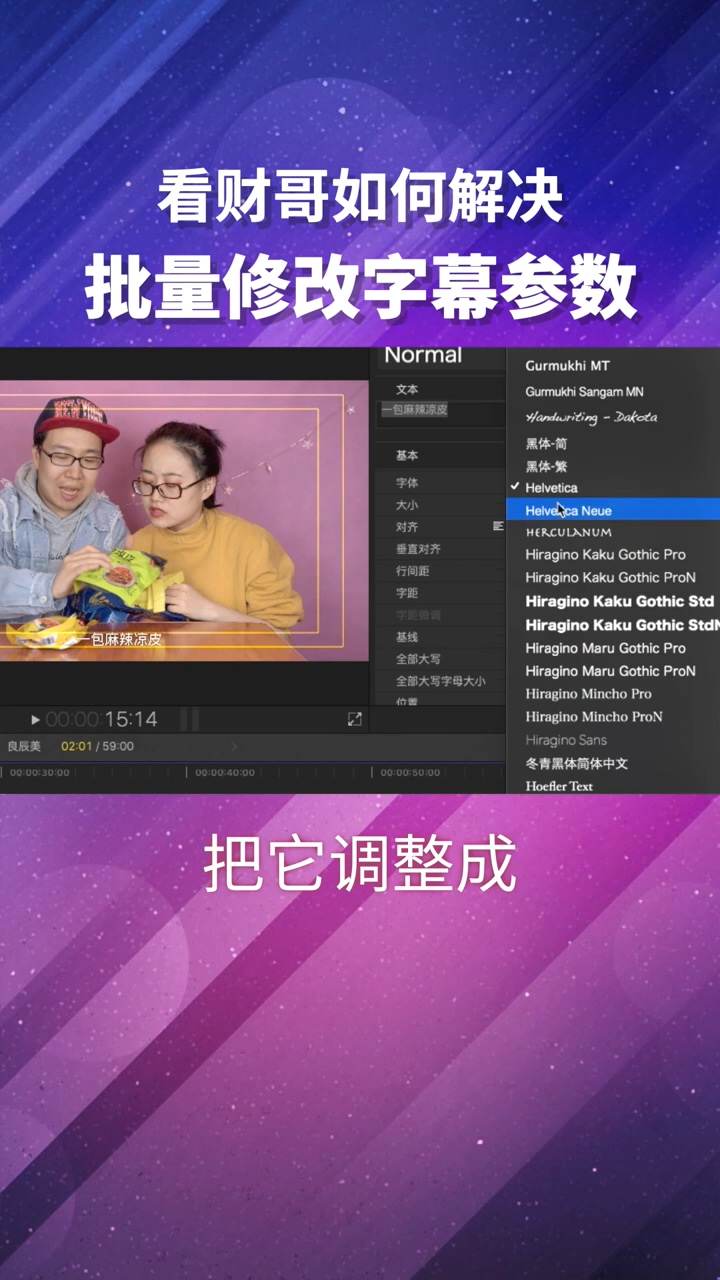
3、最终想要的效果。
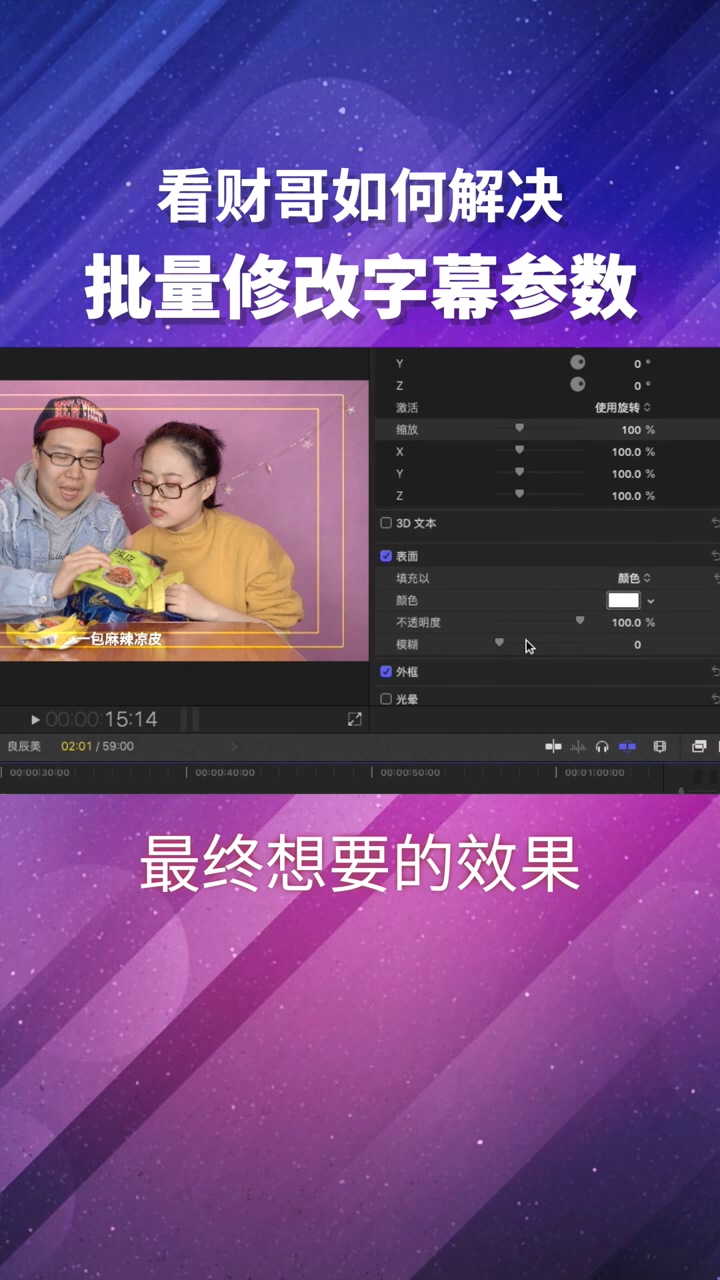
4、在字幕信息栏中。
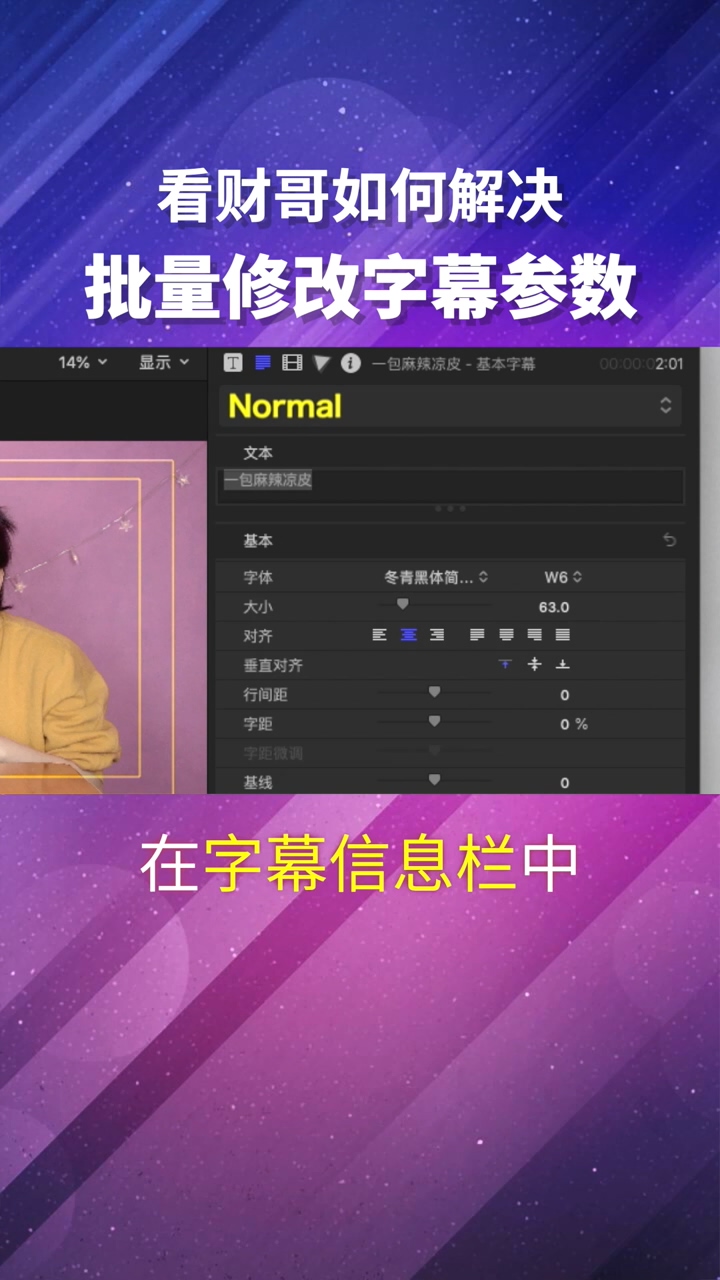
5、点最上面的这个。
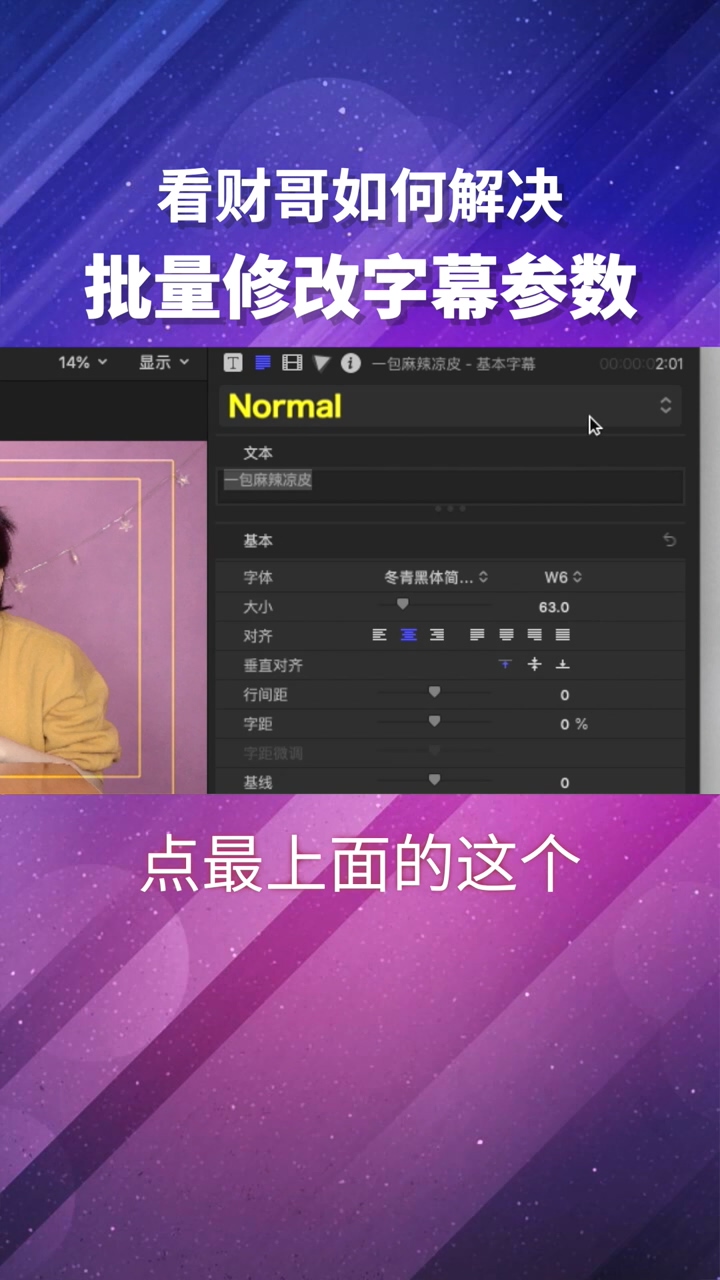
6、选择存储所有风格和外观属性。
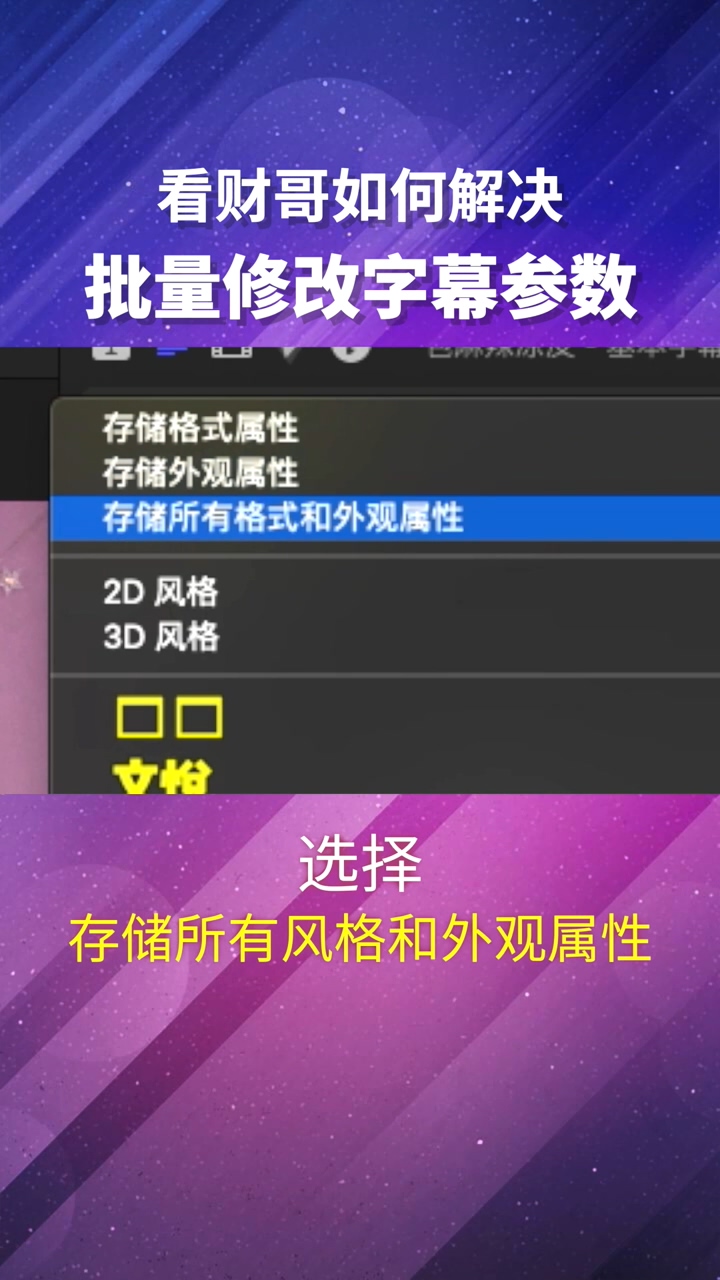
7、起一个名称。
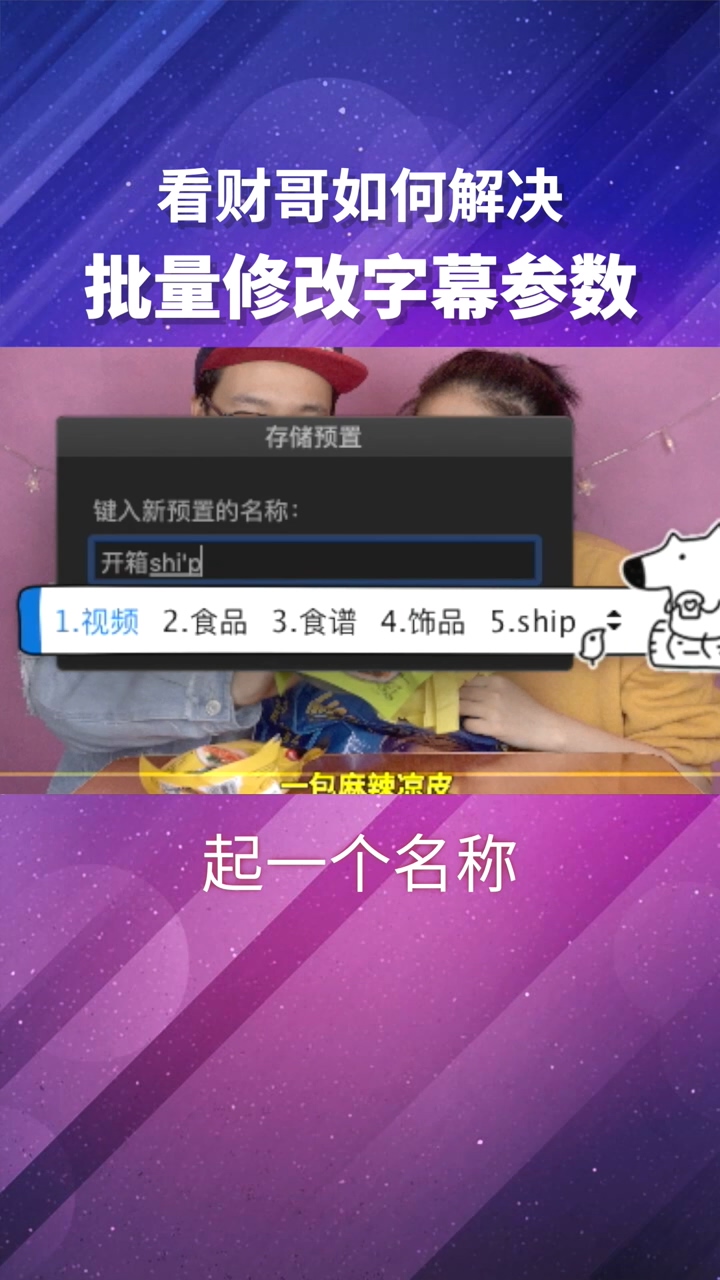
8、点击存储。
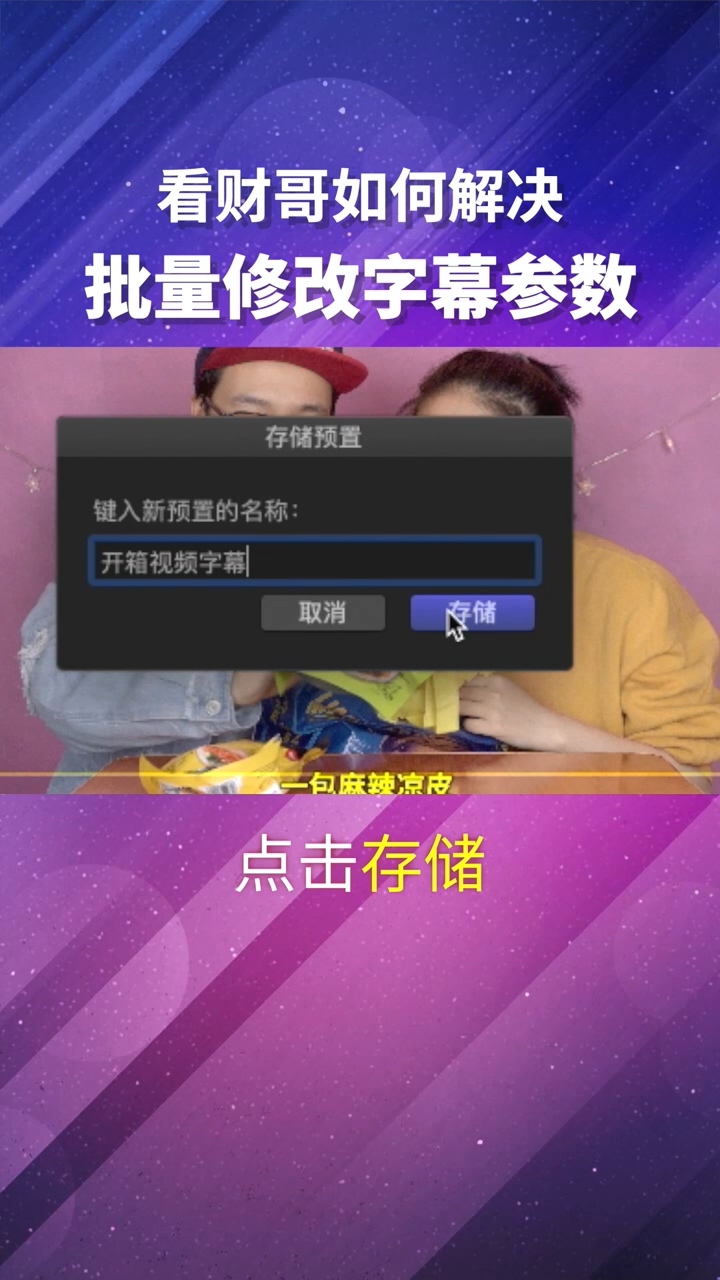
9、下面选择上。
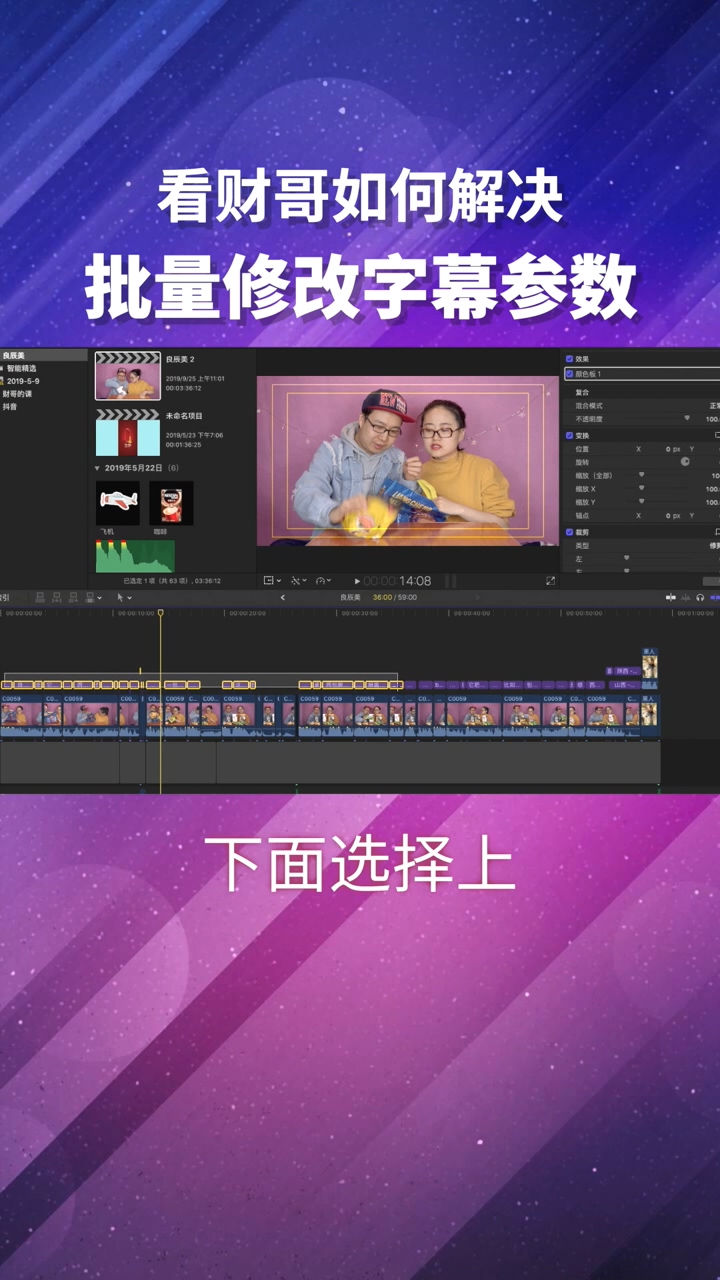
10、所有要统一的字幕条。

11、在字幕信息栏中。
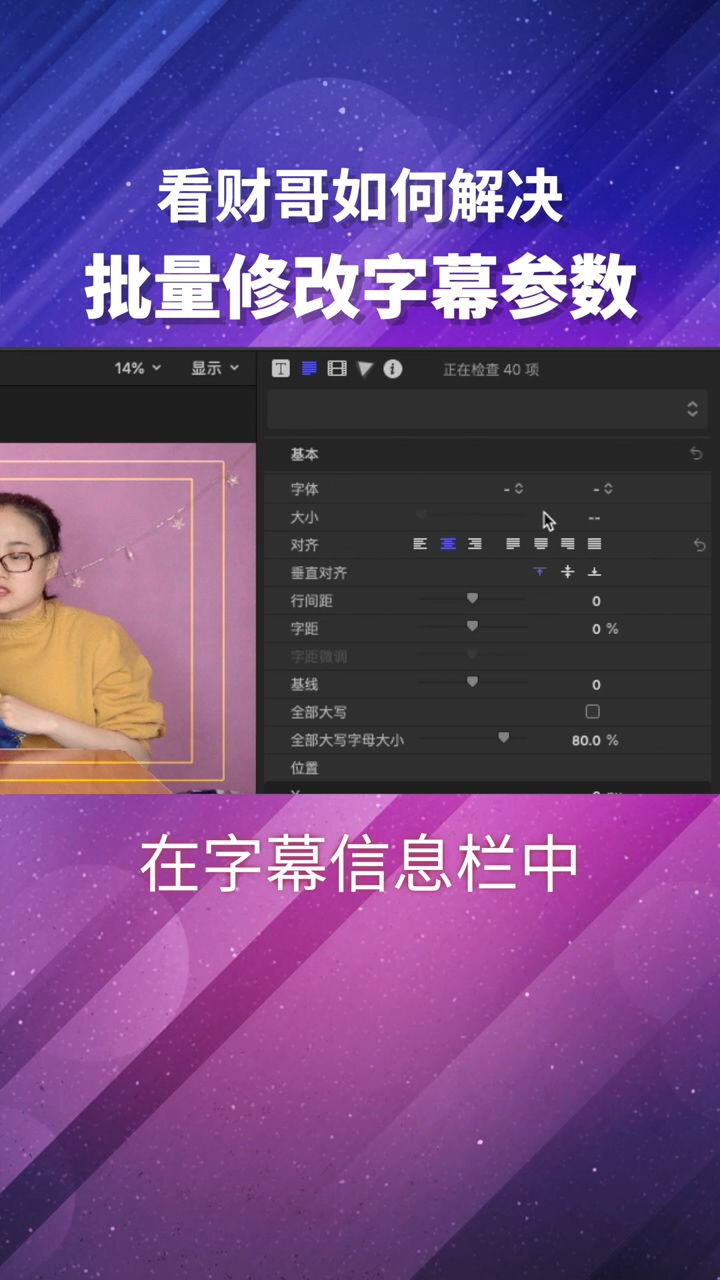
12、继续打开。
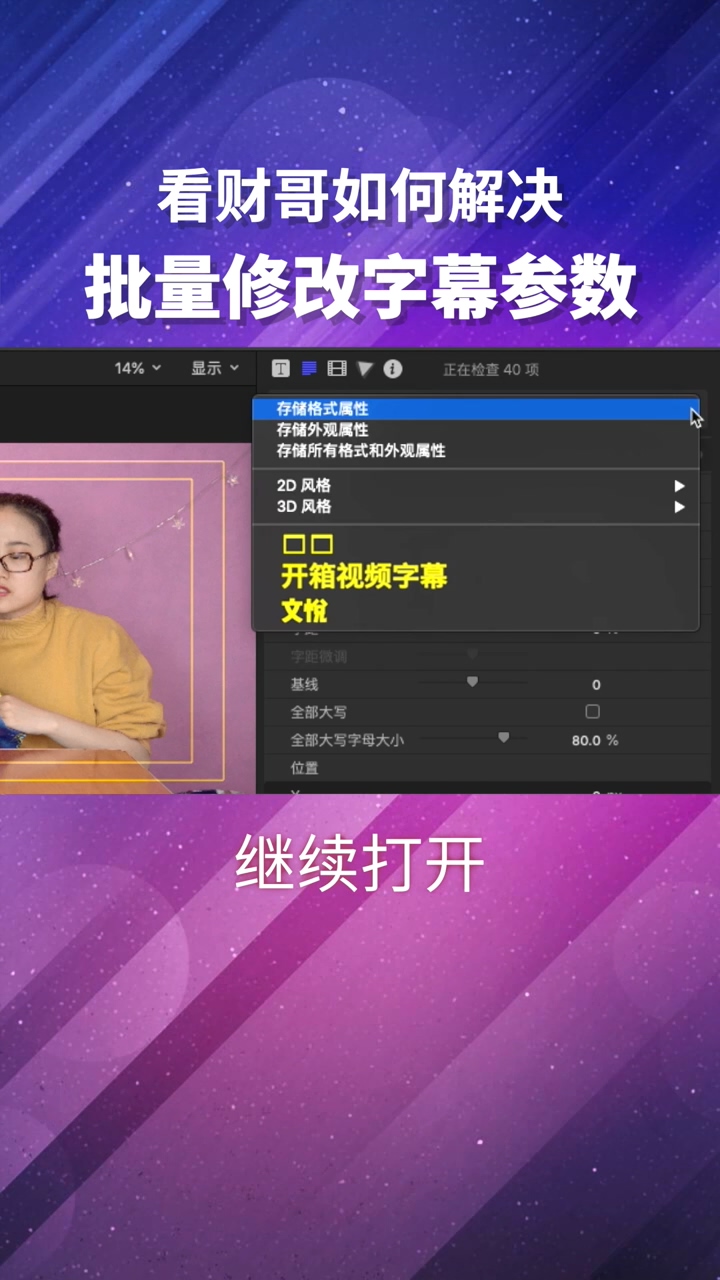
13、最上面的这个。
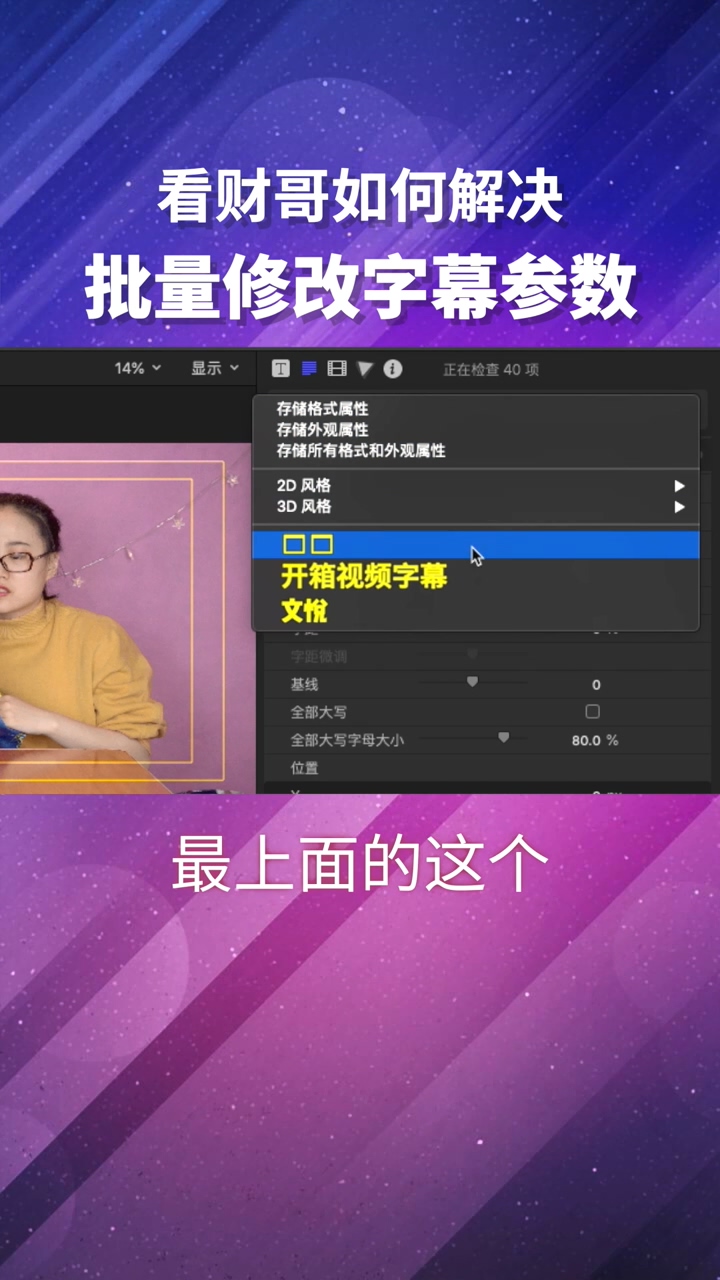
14、找到刚刚存储的。
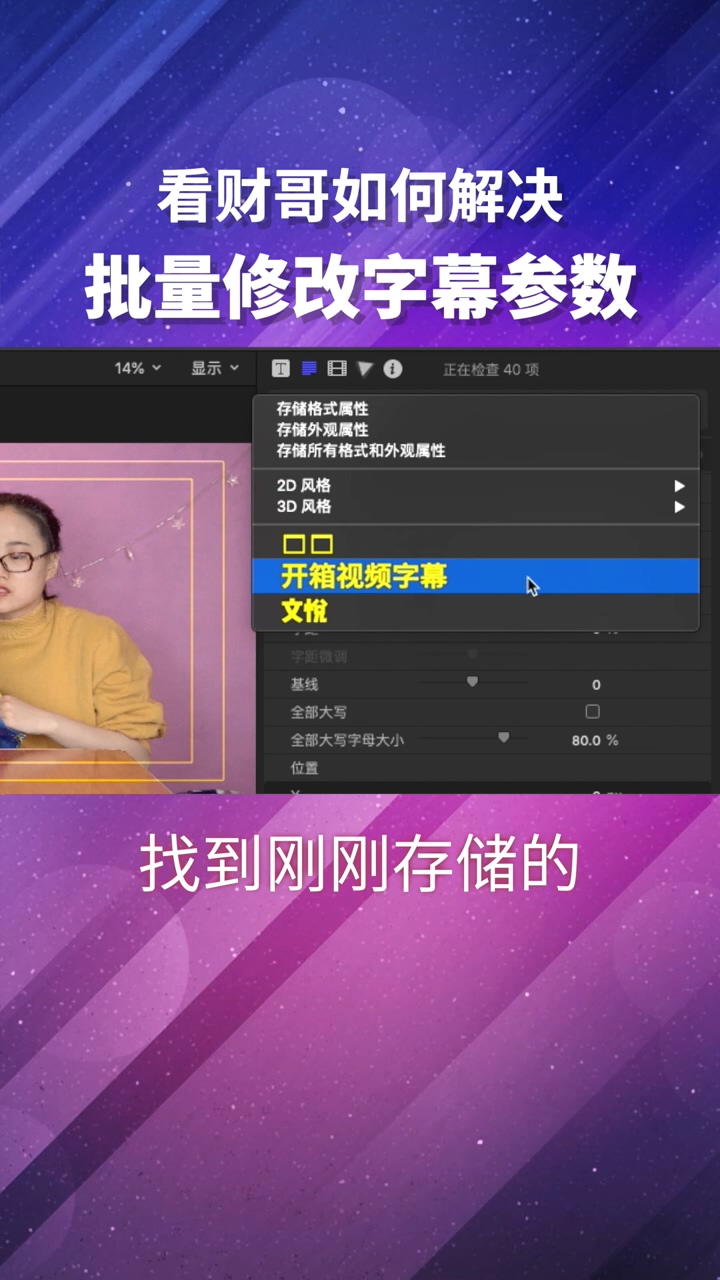
15、那个名称。
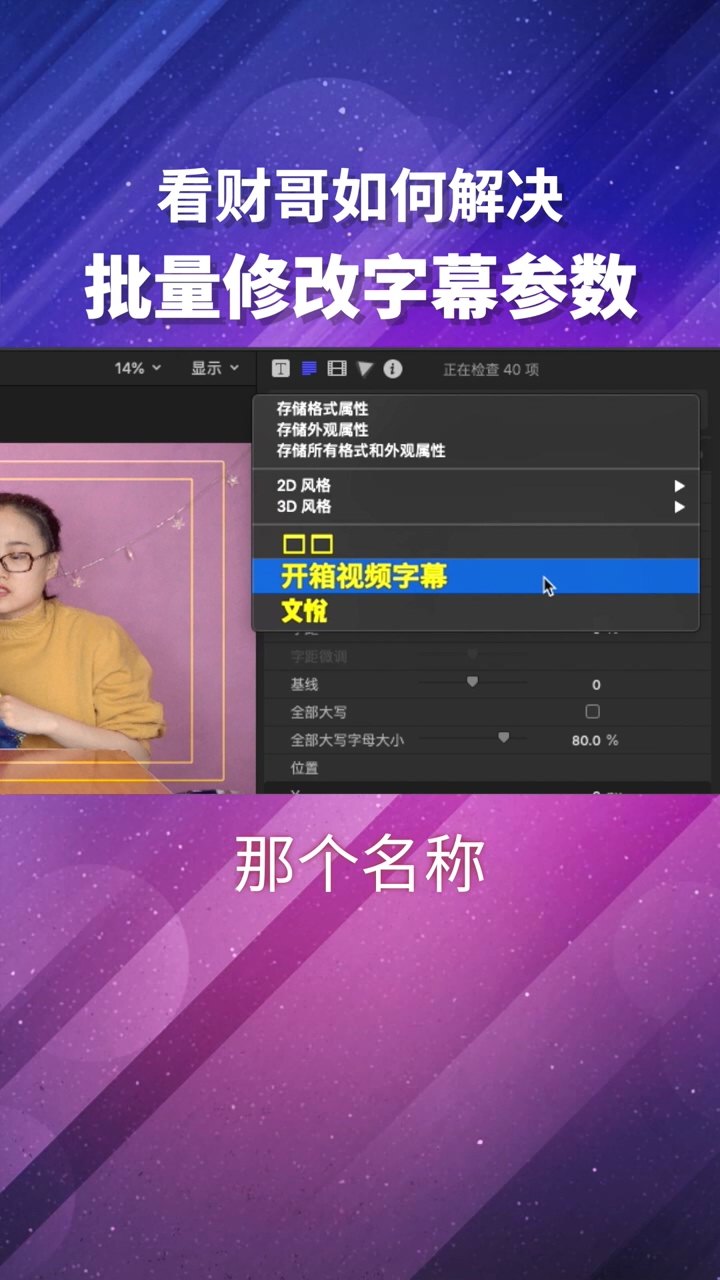
16、点击它。
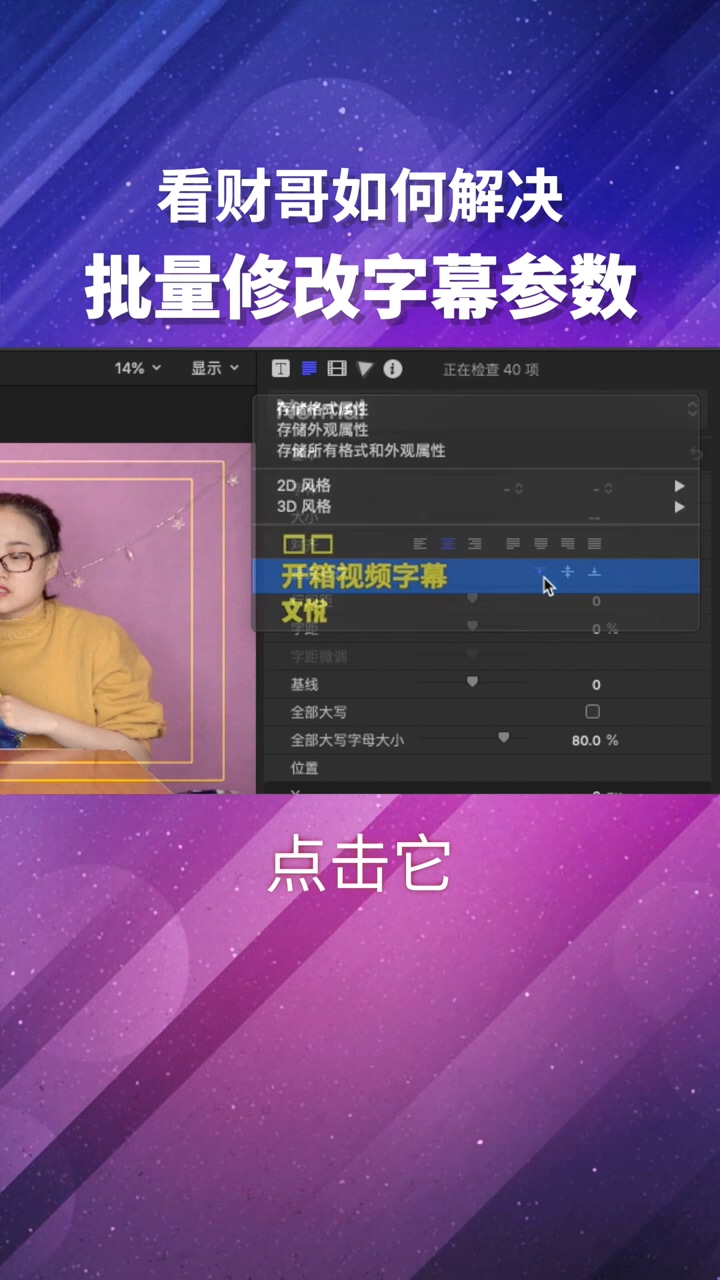
17、所有字幕参数。
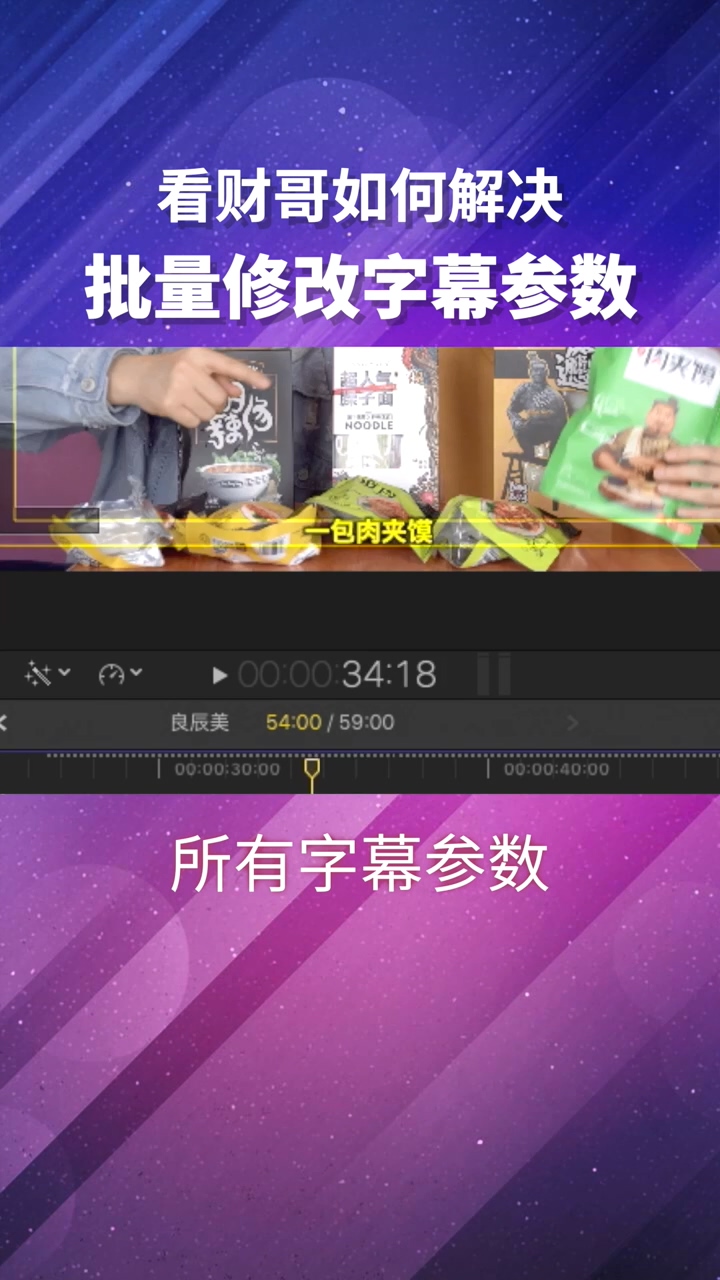
18、就全部统一啦。